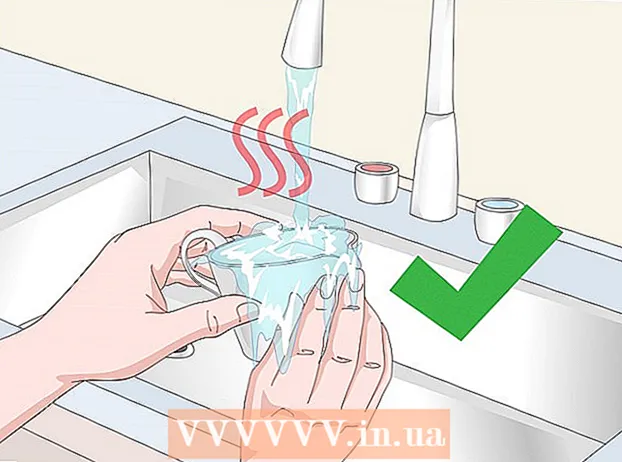Autor:
Randy Alexander
Data E Krijimit:
23 Prill 2021
Datën E Azhurnimit:
26 Qershor 2024

Përmbajtje
Në këtë artikull, wikiHow ju mëson se si të shkarkoni dhe instaloni Microsoft Office në një kompjuter Windows ose Mac. Microsoft Office është një komplet softuerësh që përfshin Microsoft Word, Excel, PowerPoint dhe më shumë.
Hapat
Pjesa 1 nga 3: Bleni licencën e Zyrës
- Vizitoni faqen e produktit Microsoft. Adresa https://products.office.com/.
- Nëse keni blerë një licencë Office, lexoni instalimin në Windows ose në Mac.
- Klikoni BLEJ ZYRA 365 (Bleni Office 365). Ky është butoni i zi në këndin e sipërm të djathtë të ekranit. Kjo do t'ju çojë në faqen e produkteve të Microsoft Office.
- Vendosni se cili opsion i Office 365. Ekzistojnë 3 mundësi për të blerë një licencë Office 365 si më poshtë:
- Shtëpia e Zyrës 365 - Me çmim 99,99 $ (mbi 2 milion VND) në vit. Përfshin 5 programe të instaluara në kompjuterë, 5 programe të instaluara në telefona inteligjentë / tabletë dhe një llogari ruajtjeje në internet 5TB.
- Zyra 365 personale - Me çmim 69,99 $ (rreth 1 milion 6 VND) në vit. Përfshin 1 program të instaluar në kompjuterin tuaj, 1 program të instaluar në një smartphone / tablet dhe një llogari ruajtjeje në internet 1 TB.
- Shtëpia dhe Studenti i Zyrës - Pagesë vetëm një herë prej $ 149.99 (rreth 3 milion VND). Përfshin Word, Excel, PowerPoint dhe OneNote.
- Klikoni Blini tani (Bleni tani). Ky është butoni jeshil poshtë emrit të Zyrës që keni zgjedhur.
- Klikoni Arka (Paguaj). Ky është butoni blu në këndin e sipërm të djathtë të ekranit.
- Hyni në llogarinë tuaj Microsoft kur të kërkohet. Vendosni adresën tuaj të postës elektronike të Microsoft, klikoni tjetra (Tjetra), futni fjalëkalimin tuaj dhe zgjidhni Hyni (Hyni)
- Nëse jeni identifikuar me llogarinë tuaj të Microsoft, do të duhet përsëri të futni fjalëkalimin tuaj dhe të klikoni Hyni kur kërkohet.
- Klikoni Bëni porosinë (Urdhëroni). Ky buton është në anën e djathtë të faqes. Kjo është një blerje një vjeçare e një licence Office 365. Tani mund të shkarkoni dhe instaloni Microsoft Office në kompjuterin Windows ose Mac.
- Nëse blini versionin Student, nuk keni nevojë të paguani shtesë vitin e ardhshëm.
- Nëse nuk keni një kredi, debit ose opsion PayPal të ruajtur në llogarinë tuaj, do të duhet të futni informacionin tuaj të faturimit përpara se të vendosni porosinë tuaj.
Pjesa 2 nga 3: Instaloni Office në Windows
- Hapni faqen e llogarisë në Office. Vizitoni http://www.office.com/myaccount/. Kjo është adresa për hapjen e faqes personale që përmban kopjen e blerë të Office.
- Klikoni Instalo> (Vendosja). Ky është butoni portokalli poshtë emrit të regjistrimit.
- Klikoni Instalo edhe njehere. Skedari i instalimit të Office do të shkarkohet.
- Nëse keni blerë versionin Student të Microsoft Office, kaloni këtë hap.
- Klikoni dy herë në skedarin e instalimit të Office. Mund ta gjeni në dosjen e paracaktuar të shkarkimit të kompjuterit tuaj.
- Klikoni po (Pajtohem) kur kërkohet. Kjo do të hapë skedarin dhe do të fillojë të instaloni Office në kompjuterin tuaj.
- Prisni që Microsoft Office të instalohet. Kjo mund të zgjasë disa minuta.
- Klikoni Mbylle (Mbyll) kur kërkohet. Programi Microsoft Office tani është instaluar në kompjuterin tuaj. Këto programe mund t'i përdorni menjëherë. reklamë
Pjesa 3 nga 3: Instaloni Office në Mac
- Hapni faqen e llogarisë në Office. Vizitoni http://www.office.com/myaccount/. Kjo është adresa për hapjen e faqes së llogarisë që përmban Office blerë.
- Klikoni Instalo>. Ky është butoni portokalli poshtë emrit të regjistrimit.
- Klikoni Instalo edhe njehere. Skedari i instalimit të Office do të shkarkohet.
- Nëse keni blerë versionin Student të Microsoft Office, kaloni këtë hap.
- Gjetësi i Hapur. Ky është një aplikacion blu me një buzëqeshje në tabaka të sistemit tuaj Mac.
- Klikoni Shkarkime (Shkarko). Kjo dosje është në anën e majtë të dritares Finder.
- Nëse shfletuesi shkarkon skedarin në një dosje tjetër (p.sh. desktop), klikoni në emrin e dosjes.
- Klikoni dy herë në skedarin e instalimit të Office. Ky është veprimi i ekzekutimit të instaluesit.
- Nëse merrni një mesazh gabimi se skedari nuk mund të instalohet, provoni të verifikoni skedarin e shkarkuar përpara se të vazhdoni. Microsoft është një zhvillues me reputacion, por softueri i Microsoft nuk funksionon gjithmonë në mënyrë të përsosur në Mac.
- Klikoni tiếp tục (Vazhdon) 2 herë. Ky është butoni i vendosur në këndin e poshtëm të djathtë të ekranit. Ju do të klikoni këtë buton në faqen e parë dhe të dytë të instalimit.
- Klikoni Pajtohem (Pajtohem) Kjo tregon që ju jeni dakord me kushtet e përdorimit të Microsoft.
- Klikoni tiếp tục. Ky buton është në këndin e poshtëm të djathtë të ekranit.
- Klikoni Instalo. Ky është një buton blu i vendosur në këndin e poshtëm të djathtë të ekranit.
- Vendosni fjalëkalimin tuaj Mac. Vendosni fjalëkalimin e përdorur për t'u identifikuar në Mac tuaj.
- Klikoni Instaloni Softuerin (Instaloni softuer). Ky buton është në këndin e poshtëm të djathtë të dritares së futjes së fjalëkalimit. Ky është operacioni i instalimit të Microsoft Office në kompjuterin tuaj.
- Instalimi mund të zgjasë disa minuta.
- Klikoni Mbylle kur kërkohet. Programi Microsoft Office është instaluar tashmë në kompjuter. Mund ta filloni ta përdorni menjëherë. reklamë
Këshilla
- Në tableta dhe telefona inteligjentë, mund të merrni aplikacione Office falas (për shembull, Word, Excel, PowerPoint, OneNote, etj.).
Paralajmërim
- Licenca juaj 365 do të rifreskohet automatikisht. Mos harroni të anuloni pajtimin tuaj para afatit nëse nuk doni të paguani përsëri tarifën.